Как вернуть классический вид панели даты и времени в Windows 10
7-11-2017, 13:48

Возможно кто то привык к старому виду и новый вид панели даты и времени вас не устраивает, в Windows 10 можно вернуться к старому «классическому» виду этой панели, привычному пользователям со времен Windows 7/8. Панель с часами в Windows 10 по-умолчанию выглядит так:
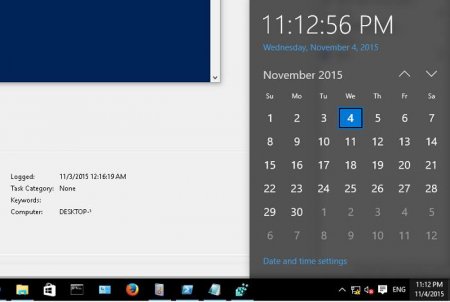
Переключиться к старому виду панели можно только с помощью реестра.
- Запустите редактор реестра: regedit.exe
- Перейдите в раздел HKEY_LOCAL_MACHINE\SOFTWARE\Microsoft\Windows\CurrentVersion\ImmersiveShell
- Создайте новый параметр типа DWORD (32-bit) с именем UseWin32TrayClockExperience
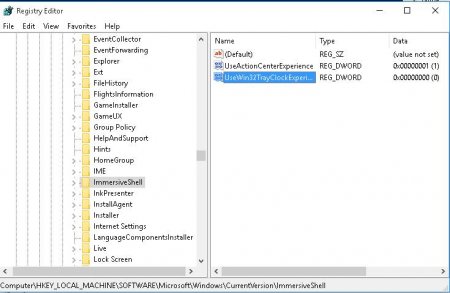
4. Измените значение параметра UseWin32TrayClockExperience с 0 на 1
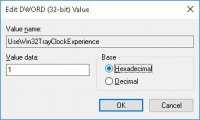
Так же все можно выполнить и одной простой командой запустите командную строку от имени администратора и введите :
REG ADD "HKLM\SOFTWARE\Microsoft\Windows\CurrentVersion\ImmersiveShell" /v UseWin32TrayClockExperience /t REG_DWORD /d 0x00000001 /f5. Проверьте, что при щелчке на дату/время в панели уведомлений, появляется классический интерфейс с календарем и временем.
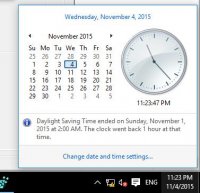
6. Для возврата к современному вида панели даты и времени, измените значение параметра UseWin32TrayClockExperience на 0, или удалите его.

Похожие новости

В данной статье расскажу о том, как можно активировать Windows 10 при помощи сервера KMS. Если кому ...

Windows 8.1 следующая по времени выхода за Windows 8 и перед Windows 10. Предназначена для рабочих ...

Windows 7 Professional (Профессиональная) - сочетает все необходимые функции для бизнеса с ...
Комментарии :
Топ статей
Календарь
| « Октябрь 2018 » | ||||||
|---|---|---|---|---|---|---|
| Пн | Вт | Ср | Чт | Пт | Сб | Вс |
| 1 | 2 | 3 | 4 | 5 | 6 | 7 |
| 8 | 9 | 10 | 11 | 12 | 13 | 14 |
| 15 | 16 | 17 | 18 | 19 | 20 | 21 |
| 22 | 23 | 24 | 25 | 26 | 27 | 28 |
| 29 | 30 | 31 | ||||